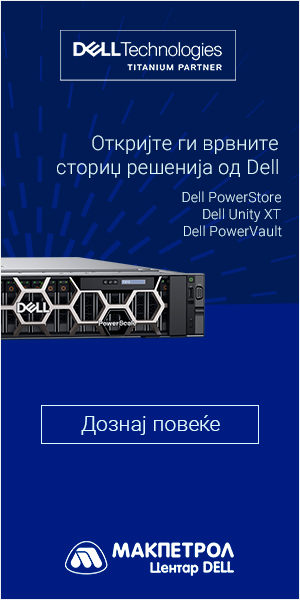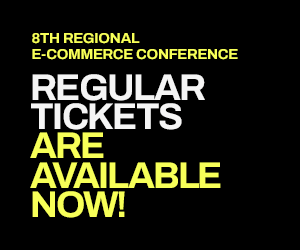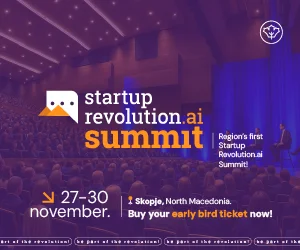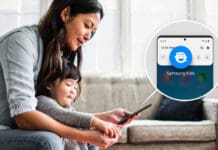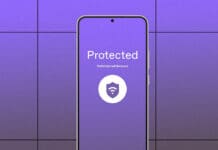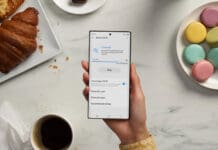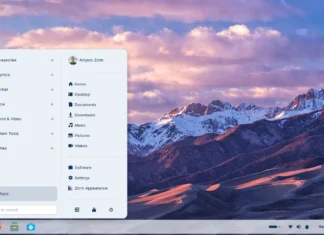Дали често ви се случува да ве боли глава после инсталација на оперативниот систем, затоа што не можете да ги најдете потребните драјвери за звук, за мрежната картичка или пак за графичката картичка ?

Често препознавањето на хардверот од страна на софтверот (оперативниот систем) знае да биде негативно, односно да не ги препознае сите хардверски компоненти. Порано можеби беше полесно, кога ќе си купевме компјутер со него добивавме едно CD за матичната плоча, едно CD за графичката картичка, едно CD за модемот и имавме се што ни треба. Она што требаше ние да направиме е само да го инсталираме софтверот. Но последниве неколку години моето искуство говори дека со некои десктоп или пак лаптоп компјутери кои ги купуваме, со нив не доаѓа CD со драјвери.
За да ги избегнете главоболките после новата инсталација на оперативниот систем, ќе ви покажеме како сами да ги пронајдете соодветните драјвери за вашиот компјутер.
Секој оперативен систем ви нуди да видите кој дел од хардверот е оној што не може тој да го препознае, она што вие треба да го направите е само да најдете каде се наоѓа тоа. Со десниот клик од вашиот глушец кликнете на иконата My Computer (во Windows 8 и 10 This PC) и потоа кликнете на Manage. Ќе ви се отвори нов прозорец, слободно кликнете на делот Device Manager.
Она што ќе ви биде излистано во десниот дел од прозорецот е хардверот од кој се состои вашиот компјутер. Како што може да се види и од сликата погоре, има нормални категории, но има и некои со жолти извичници. Тие со жолти извичници се хардверските компоненти кои вашиот оперативен систем не може да ги препознае, односно на нив им недостасува драјверот за тој хардвер да работи.
Она што ви препорачувам прво да го средите е драјверот за мрежниот адаптер за да можете да си продолжите со работа, а вашиот компјутер да не мора да зависи од друг.
Одиме во делот Network Controller и на него со десен клик одбираме Properties.
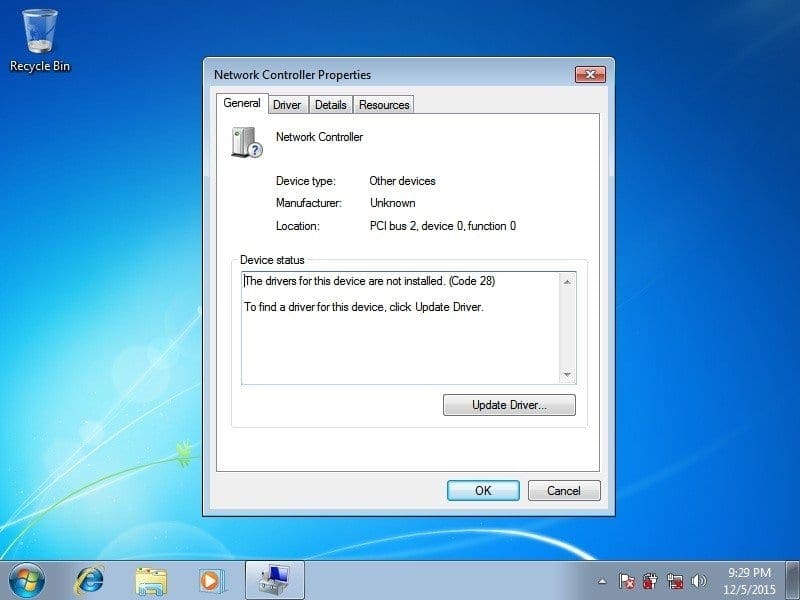
Ќе се појави прозорче како на сликата и како што може да се забележи во прозорчето пишува The drivers for this device are not installed. Иако може да одите и на опцијата што самиот оперативен систем ви ја нуди, а тоа е да кликнете Update Driver и да тој самиот наместо вас да го побара драјверот за соодветниот хардвер, но шансите се дека драјверот нема да биде пронајден и ќе мора самите вие да го побарате.
Продолжуваме понатаму и откако ни се отвори делот Properties одиме во делот Details.

Кога ќе отидете во категоријата Details има поле Property кое ни нуди 20-тина опции за одредениот хардвер на кој му фали соодветниот драјвер.
Она што ние треба да го направиtе е од менито да одбереtе Hardware IDs.

Прозорчето кое сега се отвори ги прикажува единствените идентификациски броеви на хардверот кој го содржи нашиот компјутер.
PCI\VEN_1814&DEV_3290&SUBSYS_E055105B
Тоа што нас ни е потребно е делот со VEN_1814 & DEV_3290, односно VEN скратено од VENDOR и DEV е кратенка од DEVICE.
Вашата задача е да го отворите следниот линк http://pcidatabase.com/, каде се наоѓа најголемата база на податоци со хардверски компоненти која ќе ви помогне да си го најдете соодветниот драјвер.
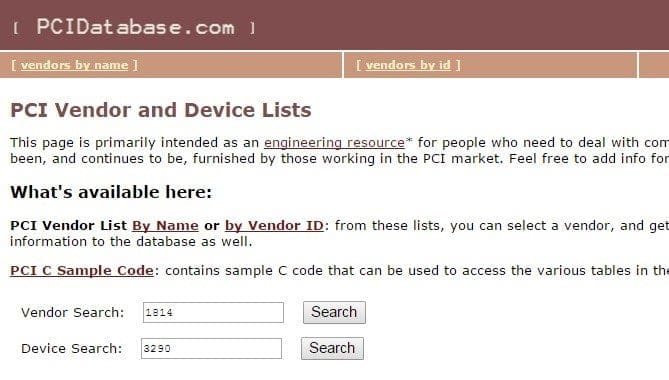
Откако ќе ги внесете броевите во полињата, резултатот од првото пребарување кое треба да ги добиете е следен.

Откако ова ќе го дознаеме, следен чекор е Back од вашиот пребарувач и да притиснете на второто пребарување кај полето Device Search

Со ова се дознава дека производителот на мрежната картичка е Ralink Technology. Следно што треба да направите е само на www.google.com да внесете
VENDOR NAME + CHIP DESCRIPTION
Со ова мислам дека многу лесно ќе го пронајдете соодветниот драјвер за вашиот хардвер.
Она што би сакал да го споделам како искуство или како совет е да откако ќе го дознаете производителот на вашиот хардвер отидете на официјалниот сајт и во делот на Support/Search, каде што е понудена опција да ви помогнат и тие сами да пребараат каков хардвер имате и со тоа веднаш да го спуштите вашиот драјвер. Ова ви го кажувам бидејќи ќе наидете на многу сајтови каде го има драјверот што ви е потребен, но поголемиот дел се вируси или друг вид на малициозен софтвер.
Би ги издвоил следните линкови кои се надевам ќе ви помогнат, но земете ги со резерва, сепак не се официјални страни од производителите на хардвер.
Линк 1 (http://www.driverguide.com/)
Линк 2 (http://www.nodevice.com/)
Линк 3 (http://www.driversplanet.com/)
Фото за насловна: Suriya Kankliang@FreeDigitalPhotos.net